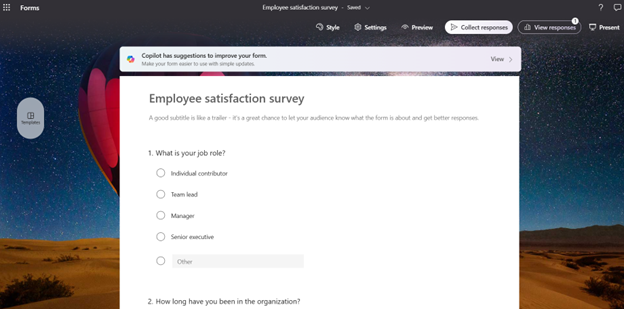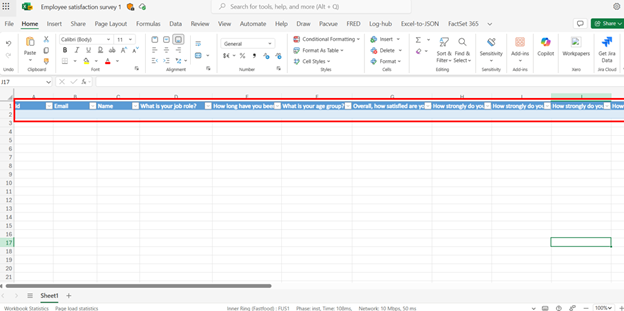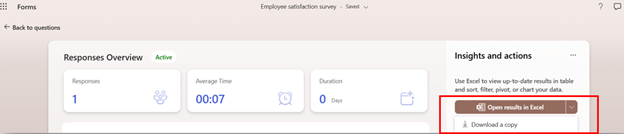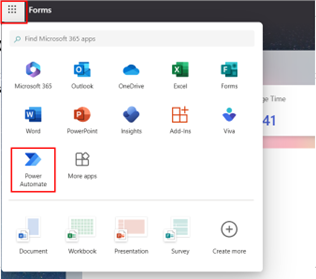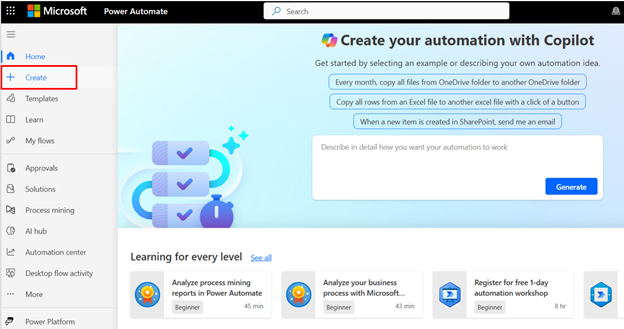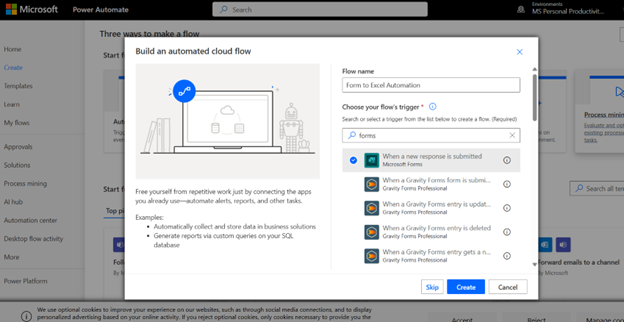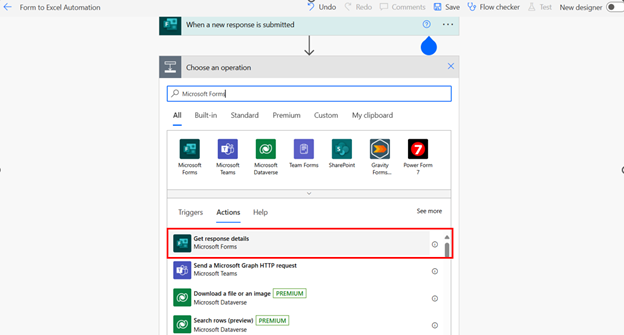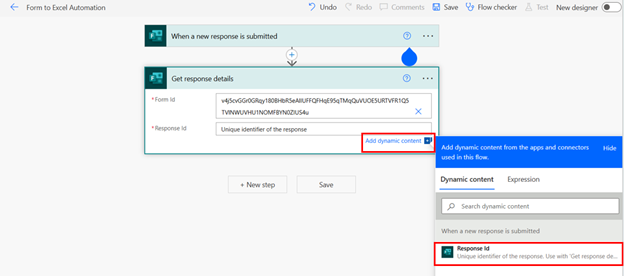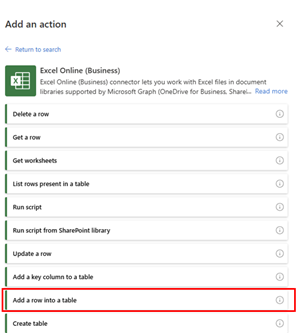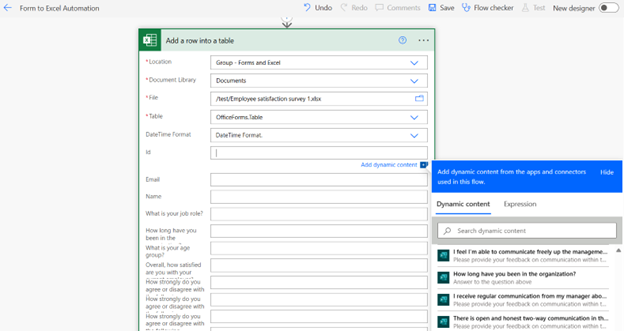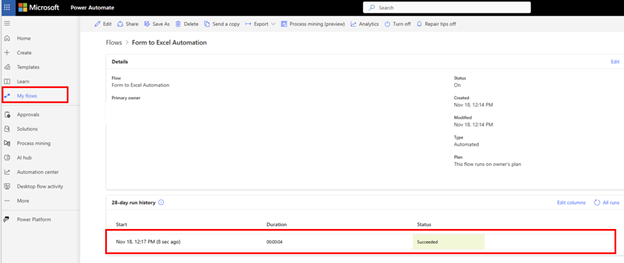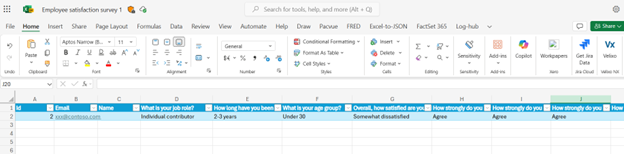Einrichten eines automatisierten Workflows zwischen Microsoft Forms und Excel über Power Automate
Einführung
In diesem Leitfaden erfahren Sie, wie Sie mithilfe von Power Automate einen automatisierten Workflow zwischen Microsoft Forms und Excel einrichten. Der Workflow kann der vordefinierten Excel-Datei automatisch die Forms Antwortdaten hinzufügen.
Voraussetzungen
Bevor Sie beginnen, stellen Sie sicher, dass Sie über Folgendes verfügen:
-
Ein Microsoft 365-Konto mit Zugriff auf Microsoft Forms und Excel (Siehe Microsoft 365-Dienstbeschreibung)
-
Zugriff auf Power Automate (Überprüfen der Power Automate-Lizenzierung für Power Automate-Lizenzen mit Seeding für Ein Microsoft 365-Konto)
Schritt-für-Schritt-Anleitung
1. Erstellen Ihres Microsoft-Formulars
Zunächst benötigen Sie ein Microsoft-Formular, das die Daten sammelt, die Sie automatisieren möchten. Führen Sie die folgenden Schritte aus:
-
Melden Sie sich bei Ihrem Microsoft 365-Konto an, und navigieren Sie zu Microsoft Forms.
-
Erstellen Sie ein Formular, und entwerfen Sie Ihr Formular, indem Sie Fragen hinzufügen und nach Bedarf konfigurieren.
2. Einrichten Ihrer Excel-Tabelle
Bereiten Sie als Nächstes ein Excel-Arbeitsblatt vor, um die aus Ihrem Formular gesammelten Daten zu speichern:
-
Öffnen Sie Excel, und erstellen Sie eine neue Arbeitsmappe, oder verwenden Sie eine vorhandene Arbeitsmappe.
-
Beschriften Sie die Spalten so, dass sie den Feldern in Ihrem Microsoft-Formular entsprechen. Wenn Ihr Formular beispielsweise Namen und E-Mail-Adressen sammelt, können Ihre Spalten mit "Name" und "Email" bezeichnet werden.
-
Speichern Sie die Arbeitsmappe auf OneDrive oder SharePoint, damit Power Automate darauf zugreifen kann.
Wenn Sie bereits eine Excel-Datei mit dem Formular verknüpft haben (über "Ergebnis in Excel öffnen" von Forms Ergebnisseite), werden die Spalten automatisch erstellt. Sie können die Spalten nach Bedarf anpassen.
3. Erstellen eines neuen Flows in Power Automate
Nun erstellen Sie einen Flow in Power Automate, um Ihr Formular mit Ihrer Excel-Kalkulationstabelle zu verknüpfen:
-
Öffnen und Anmelden bei Power Automate
-
und klicken Sie im linken Menü auf "Erstellen".
-
Wählen Sie "Automatisierter Cloudflow" aus, und geben Sie Ihrem Flow einen Namen (z. B. "Formular zu Excel-Automatisierung").
-
Suchen Sie unter "Trigger für Ihren Flow auswählen" nach "Microsoft Forms", und wählen Sie diese Option aus.
-
Wählen Sie "Wenn eine neue Antwort übermittelt wird" als Trigger aus.
4. Konfigurieren des Triggers
Als Nächstes konfigurieren Sie den Trigger, um anzugeben, welche Formularantworten den Flow auslösen sollen:
-
Wählen Sie in der Dropdownliste das Formular aus, dessen Daten Sie automatisieren möchten. Wenn das Formular nicht angezeigt wird, fügen Sie die Formular-ID aus der Formular-URL ein, um das Formular hinzuzufügen.
-
Klicken Sie auf "Neuer Schritt", um fortzufahren.
5. Hinzufügen einer Aktion zum Abrufen von Formularantworten
Fügen Sie nach dem Einrichten des Triggers eine Aktion hinzu, um die Formularantworten abzurufen:
-
Suchen Sie nach "Microsoft Forms", und wählen Sie "Antwortdetails abrufen" aus.
-
Wählen Sie ihr Formular aus der Dropdownliste aus.
-
Wählen Sie im Feld "Antwort-ID" im Feld "Dynamischer Inhalt" die Option "Antwort-ID" aus.
6. Hinzufügen einer Aktion zum Auffüllen der Excel-Kalkulationstabelle
Jetzt richten Sie eine Aktion ein, um die Formularantworten in Ihr Excel-Arbeitsblatt zu schreiben:
-
Klicken Sie auf "Neuer Schritt", und suchen Sie nach "Excel Online (Business)".
-
Wählen Sie "Zeile zu einer Tabelle hinzufügen" aus.
-
Wählen Sie den Speicherort Ihrer Excel-Datei (OneDrive oder SharePoint) aus, wählen Sie die Dokumentbibliothek aus, und navigieren Sie zu der Datei, die Sie zuvor erstellt haben.
-
Wählen Sie die Tabelle in Ihrer Kalkulationstabelle aus, in die Sie die Formulardaten einfügen möchten.
-
Ordnen Sie die Felder aus Dem Formular den Spalten in Ihrer Excel-Tabelle zu, indem Sie dynamische Inhalte für jede Spalte auswählen.
-
Speichern Sie den Flow.
7. Testen Ihres Flows
Vor abschluss der Ausführung ist es wichtig, den Flow zu testen, um sicherzustellen, dass er ordnungsgemäß funktioniert:
-
Senden Sie eine Testantwort an Ihr Microsoft-Formular.
-
Navigieren Sie zu Power Automate, und überprüfen Sie den Flowverlauf, um festzustellen, ob er erfolgreich ausgeführt wurde.
-
Öffnen Sie Ihre Excel-Datei, um zu überprüfen, ob die Daten korrekt aufgezeichnet wurden.
Tipps zur Problembehandlung
Wenn Probleme auftreten, sollten Sie die folgenden Schritte zur Problembehandlung in Betracht ziehen:
-
Stellen Sie sicher, dass alle Verbindungen (Microsoft Forms, Excel und Power Automate) authentifiziert sind und über die erforderlichen Berechtigungen verfügen.
-
Überprüfen Sie, ob Ihre Excel-Tabelle als Tabelle formatiert wurde (verwenden Sie "Format as Table" in Excel).
-
Überprüfen Sie die dynamische Inhaltszuordnung, um sicherzustellen, dass alle Felder ordnungsgemäß ausgerichtet sind.
-
Stellen Sie sicher, dass die Excel-Datei keine zusätzliche Datensynchronisierungsverbindung aufweist, um doppelte Daten zu vermeiden.